Manual de Usuario de Trackimo
Gracias por comprar el rastreador GPS Trackimo. Este manual del usuario ha sido especialmente diseñado para guiarlo a través de las funciones y características de su rastreador GPS.
Gracias por comprar el rastreador GPS Trackimo. Este manual del usuario ha sido especialmente diseñado para guiarlo a través de las funciones y características de su rastreador GPS.
Desempaque cuidadosamente su dispositivo Trackimo. Su embalaje debe incluir:
Una Guía de inicio rápido y una de Seguridad. La página de garantía también está incluida.
La batería no estará instalada ni cargada cuando desempaquete por primera vez su dispositivo.
Instale la batería quitando la tapa posterior e insertando la batería. Para quitar la cubierta posterior, presiónela suavemente en el centro y deslícela hacia afuera.
Para cargar, conecte un extremo del cable de datos al puerto del cargador en la parte inferior del dispositivo, y el otro extremo a un adaptador USB de alimentación.
Luego, conecta el adaptador USB a una toma de corriente. Cargue el dispositivo durante 12 horas.
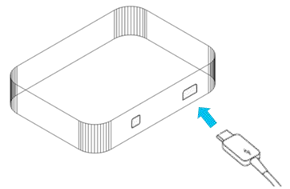
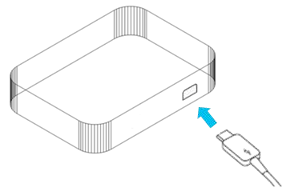
Utilizando la ultima versión de la apicacion desde su teléfono inteligente Android o iOS, haga clic en “Iniciar sesión” y luego en “Registrarse”.
Ingrese su correo electrónico, elija una contraseña, vuelva a ingresar la contraseña y haga clic en el botón “Registrarse para Trackimo”. Recibirá un correo electrónico de confirmación para validar su dirección de correo electrónico.
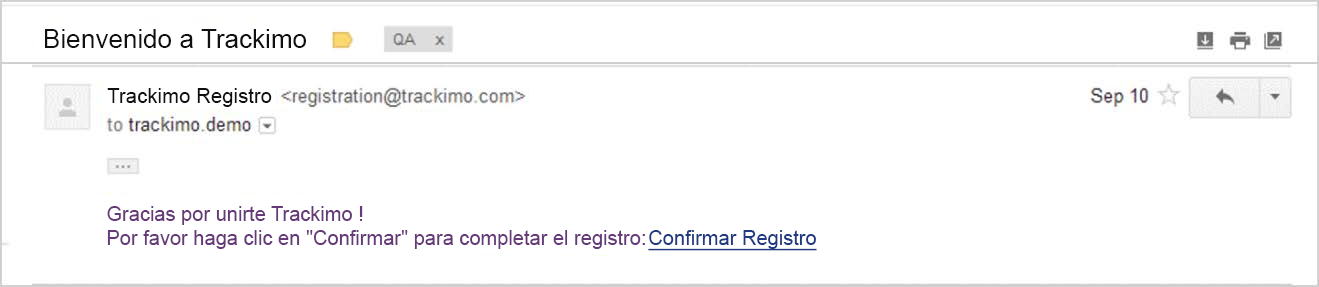
A partir de este punto, puede iniciar sesión a través de su aplicación o desde www.trackimo.com.
IMPORTANTE: : debe ubicar este correo electrónico y hacer clic en el enlace de confirmación. Si no recibe el correo electrónico en su Bandeja de entrada dentro de los 2 o 3 minutos de haberse registrado, revise su carpeta de basura / spam ya que puede haber sido recibida allí.
Una vez que el dispositivo se haya cargado por completo (la luz roja del dispositivo dejará de parpadear y permanecerá encendida; esto normalmente demorará por lo menos 8 horas), presione el botón rojo en la parte superior del dispositivo y manténgalo presionado durante al menos 5 segundos. La luz verde en la parte frontal del dispositivo debe parpadear durante 3 segundos.
Recomendamos que permita que el dispositivo reciba su primera señal GPS antes de activarlo. Coloque su dispositivo en un área abierta con un fuerte servicio celular y una vista del cielo despejada, sin obstrucciones (ubicación satelital). Espere al menos 15 minutos. Ahora está listo para activar su dispositivo usando su teléfono inteligente o su PC.
Encienda su dispositivo manteniendo presionado el botón rojo en la parte frontal durante 3-4 segundos.
Para que pueda activar su cuenta, debe cargar el dispositivo por un mínimo de 12 horas. Recomendamos que permita que el dispositivo reciba su primera señal GPS antes de activarla. Para hacerlo, coloque su dispositivo afuera en un área abierta con un fuerte servicio celular y una vista del cielo despejada, sin obstrucciones (ubicación satelital). Espere al menos 15 minutos.
Cree una cuenta desde la aplicación de su teléfono inteligente Android o iOS o desde su PC en www.trackimo.com, presione “Activar dispositivo” para comenzar el proceso de activación.
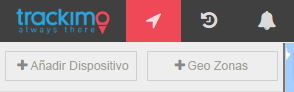
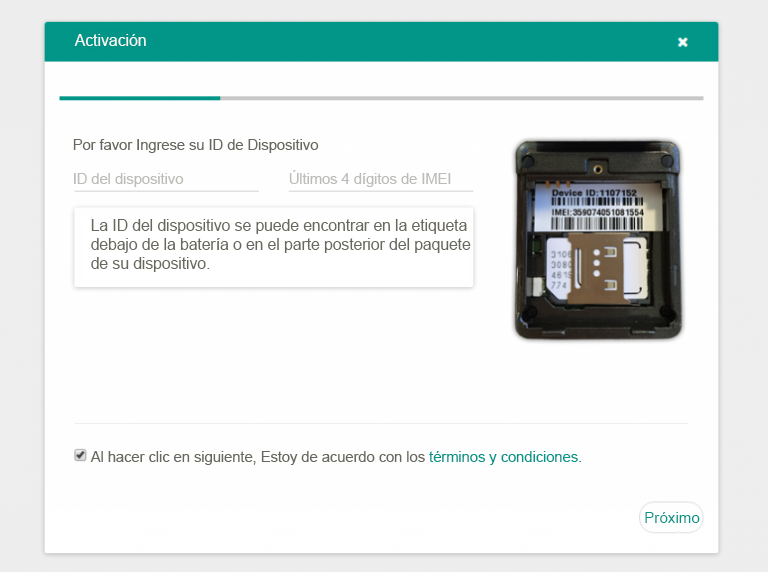
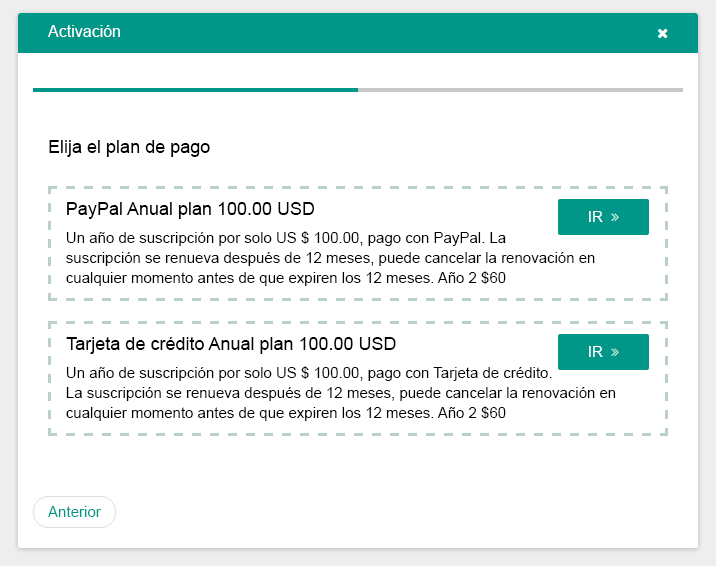
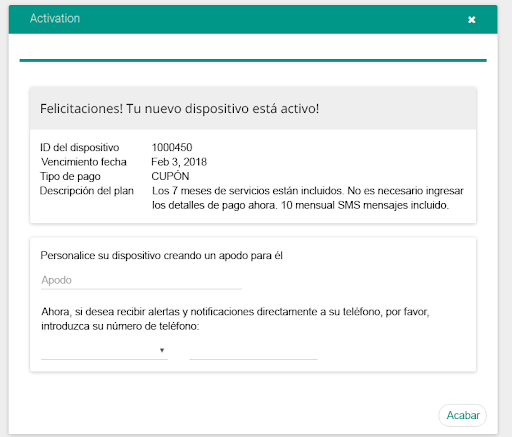
RECUERDE:: El dispositivo debe estar completamente cargado antes de la primera activación.
En caso de que haya olvidado su contraseña, puede hacer clic en el enlace de contraseña olvidada en el cuadro de diálogo de inicio de sesión. Se le enviará un correo electrónico para restablecer su contraseña. Al hacer clic en el enlace dentro del correo electrónico se abrirá una ventana del navegador y le permitirá establecer una nueva contraseña.
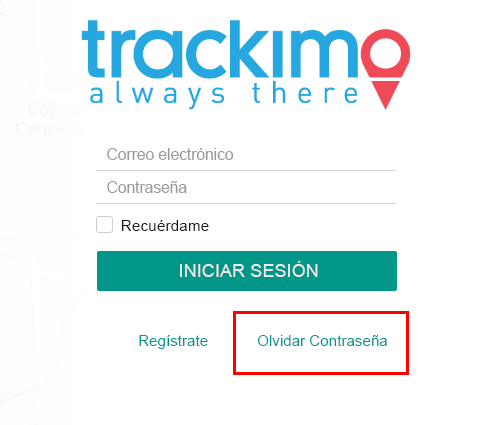
Para proporcionarle una mejor experiencia visual y de audio, el dispositivo mostrará luces y emitirá sonidos. La siguiente imagen muestra dónde se encuentran todos los botones y luces en el dispositivo y la tabla a continuación muestra las causas de estas luces y sonidos.
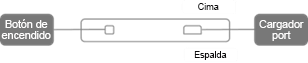
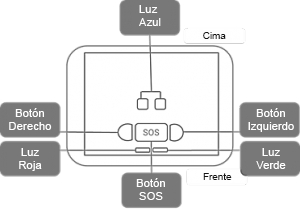
| Lo que sucede cuando… | Luces | Sonido |
|---|---|---|
| Mantiene pulsado el botón de encendido | La luz verde parpadeará 3 veces, se enciende el dispositivo | 2 pitidos cortos |
| Mantiene presionado el botón de encendido | La luz roja parpadeará dos veces, se apaga el dispositivo. | 1 Pitido largo |
| Presiona brevemente el botón de encendido | Se obtiene una luz verde o una luz azul cuando el dispositivo está encendido | |
| Se conecta a la red móvil | La luz azul del lado izquierdo se enciende durante 4 segundos | 1 Pitido largo |
| Se presiona cualquier tecla | La luz verde se enciende durante 3 segundos | |
| La Tecla SOS se presiona durante 2 segundos | Primero la luz verde y luego ambas luces azules parpadean dos veces | 1 Bip largo |
| Se mantiene presionada la tecla izquierda o derecha durante 2 segundos | La luz azul correspondiente parpadea dos veces | 1 Bip largo |
| La batería está baja | La luz roja parpadea | |
| El dispositivo se está Cargando | La luz roja parpadea lentamente | |
| El dispositivo está enchufado y completamente cargado | La luz roja permanece estable | |
| La red celular y el GPS no están conectados | Las luces azules izquierda y derecha parpadean lentamente | 1 Pitido corto |
| No hay conexión de red celular y el GPS está conectado. | La luz azul derecha se enciende durante 4 segundos. | 1 Pitido corto |
| El dispositivo se conecta a la red celular y al GPS | Luz azul izquierda se enciende durante 4 segundos | 1 Pitido corto |
* Para la configuración del modo silencioso, consulte Configuración del pitido del dispositivo en la página 15.
Después de iniciar sesión en el sitio web de Trackimo con su nombre de usuario y contraseña, llegará al panel de Trackimo. La siguiente imagen muestra el panel de Trackimo con una breve explicación en la tabla a continuación sobre los elementos clave dentro del tablero.
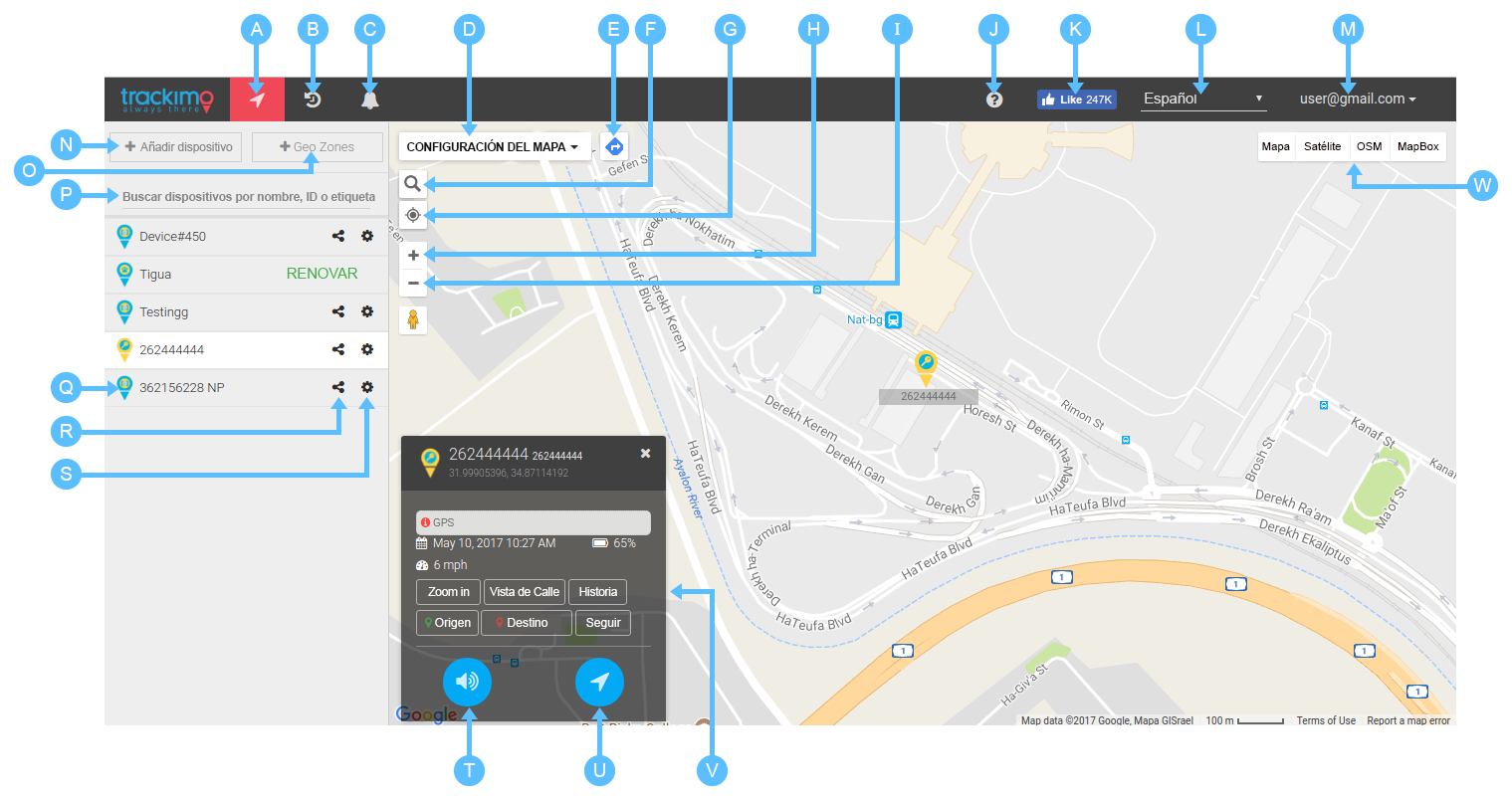
| A | Vista de mapa | En la página de inicio, aquí es donde puede ver todos sus dispositivos Trackimo como se ve en el mapa. |
| B | Historial | El historial muestra las diferentes ubicaciones que representan dónde ha estado su dispositivo en ciertos períodos. Seleccione las fechas que desea verificar y lo llevará a una pista más detallada del historial de su dispositivo. |
| C | Notificacioness | Alerta al usuario sobre el número de notificaciones de dispositivos no leídos, y al hacer clic en el menú, se muestran todas las notificaciones de dispositivos. |
| D | Configuración del mapa | Esto mostrará diferentes configuraciones de mapa, si desea ver los dispositivos del clúster, hacer que el mapa muestre los nombres de los dispositivos o mostrar el tráfico. |
| E | Direcciones | Obtenga indicaciones para llegar a su próximo destino haciendo clic en el botón. Ingrese datos según sea necesario para que el dispositivo pueda calcular las posibles rutas. |
| F | Buscar | Le permite buscar una ubicación, verificar direcciones o calcular la distancia. |
| G | Ubicación | Muestra tu ubicación actual. |
| H | Acercar | Permite agrandar su vista del mapa |
| I | Alejar | Le permite alejar la vista del mapa |
| J | Instrucciones | Esto le conducirá a instrucciones e información con respecto a su dispositivo |
| K | Botón “Me gusta” de Facebook | Manténgase conectado con Trackimo presionando el botón “Me gusta” |
| L | Idioma | Le permite personalizar el idioma utilizado en la aplicación. |
| M | Perfil | Muestra información de la cuenta y contactos. También le permitirá desconectarse de la aplicación. |
| N | Agregar dispositivo | Esta sección le permite agregar y activar otro dispositivo en su cuenta de Trackimo. |
| O | Geo Zonas | Esto le permite agregar, personalizar y ver sus cercas virtuales |
| P | Buscar dispositivos | Filtrar dispositivos por nombre, número de ID de dispositivo o etiquetas. |
| Q | Icono del dispositivo | Esto le muestra el número de identificación del dispositivo o el nombre personalizado. |
| R | Compartir | Le permite compartir información de ubicación del dispositivo por un tiempo limitado a través de una URL a cualquier persona. |
| S | Configuración del dispositivo | Le permite personalizar su dispositivo, establecer alarmas o administrar suscripciones según sea necesario. |
| T | Enviar sonido Beep | Permite que el dispositivo emita un pitido bajo. |
| U | Ubicación de actualización | Le permite activar una actualización desde el dispositivo, de forma manual. |
| V | Información del dispositivo | Muestra información del dispositivo, incluida la dirección de la última ubicación, la hora de la última actualización y el estado de la batería. |
| W | Vista de mapa | Muestra diferentes tipos de mapas, incluida la vista por defecto, la vista de satélite, la vista de OSM o la vista de “Mapbox”. |
La información del dispositivo se puede encontrar en dos lugares:
La información de ubicación disponible es la dirección del dispositivo, el tiempo de seguimiento, la velocidad, el porcentaje de batería restante y la longitud y la latitud del dispositivo.
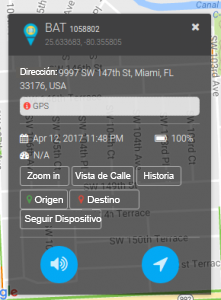
Nota: La ubicación del dispositivo puede basarse en la señal de la red celular (ubicación GSM), en los casos en que el dispositivo no puede recibir señales GPS apropiadas de los satélites GPS, por ejemplo, en el interior de un lugar con poca señal satelital. Esta ubicación no es precisa, sino más bien una aproximación de la ubicación del dispositivo.
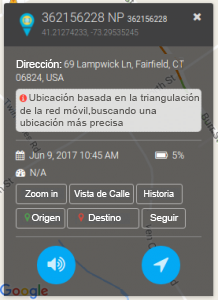 Si la ubicación del GPS no está disponible, la ubicación se basará en la ubicación GSM y aparecerá un texto en el área de información de ubicación del dispositivo que le notificará que la ubicación se basa en la red celular. Un halo también rodeará el marcador de seguimiento que le notifica que la ubicación es aproximada, como se muestra en la imagen a la derecha.
Si la ubicación del GPS no está disponible, la ubicación se basará en la ubicación GSM y aparecerá un texto en el área de información de ubicación del dispositivo que le notificará que la ubicación se basa en la red celular. Un halo también rodeará el marcador de seguimiento que le notifica que la ubicación es aproximada, como se muestra en la imagen a la derecha.
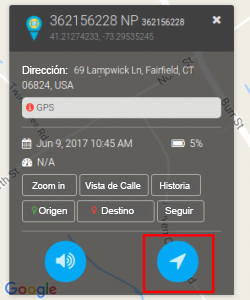
Al hacer clic en el botón Actualizar ubicación (disponible para cada dispositivo), Trackimo intentará contactar al dispositivo a través de la red móvil y recuperar la ubicación exacta del dispositivo.
Trackimo recuperará una ubicación exacta basada en GPS, pero si el GPS no está disponible en la ubicación del dispositivo, Trackimo intentará aproximar la ubicación usando las señales de la red móvil al dispositivo.
Si el dispositivo es inalcanzable durante 60 segundos durante el proceso de actualización de ubicación, el sistema notificará al usuario con una notificación de información. Las razones por las que el dispositivo puede ser inalcanzable pueden incluir: el dispositivo está apagado, el dispositivo no tiene batería o el dispositivo está en un área que no tiene recepción de teléfono celular.
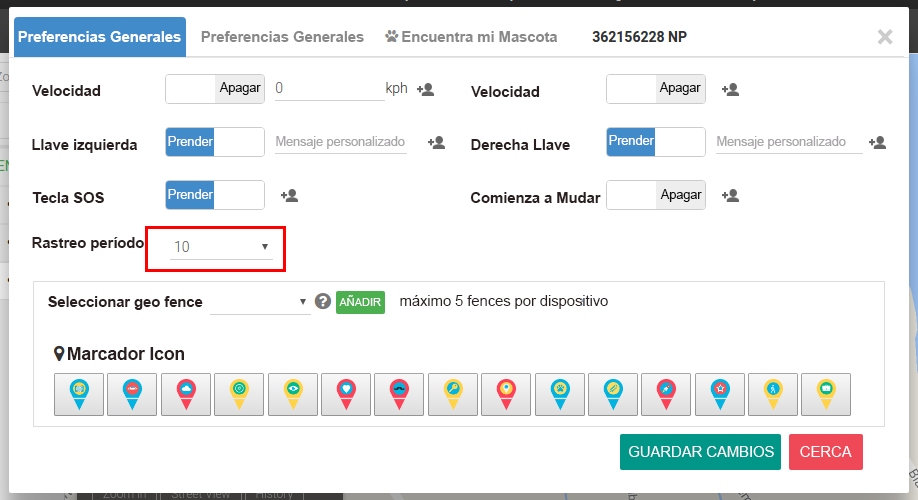
La frecuencia de ubicación del dispositivo puede ser establecida por el usuario. Esta configuración determina con qué frecuencia el dispositivo le informa su ubicación a través del sistema Trackimo.
| Manual | La ubicación del dispositivo solo se actualizará cuando el usuario haga clic en el botón Actualizar ubicación; esto garantiza la mayor duración de la batería del dispositivo. |
| 1 minuto | El dispositivo actualizará su ubicación cada 1 minuto; este modo hará que el dispositivo tenga la menor duración de la batería. |
| 5 minutos | El dispositivo actualizará su ubicación cada 5 minutos; este modo hará que el dispositivo tenga una vida de batería corta. |
| 30 minutos | El dispositivo actualizará su ubicación cada 30 minutos; este modo hará que el dispositivo tenga una vida moderada de la batería. |
| 120 minutos | El dispositivo actualizará su ubicación cada 120 minutos; este modo hará que el dispositivo tenga una batería de larga duración. |
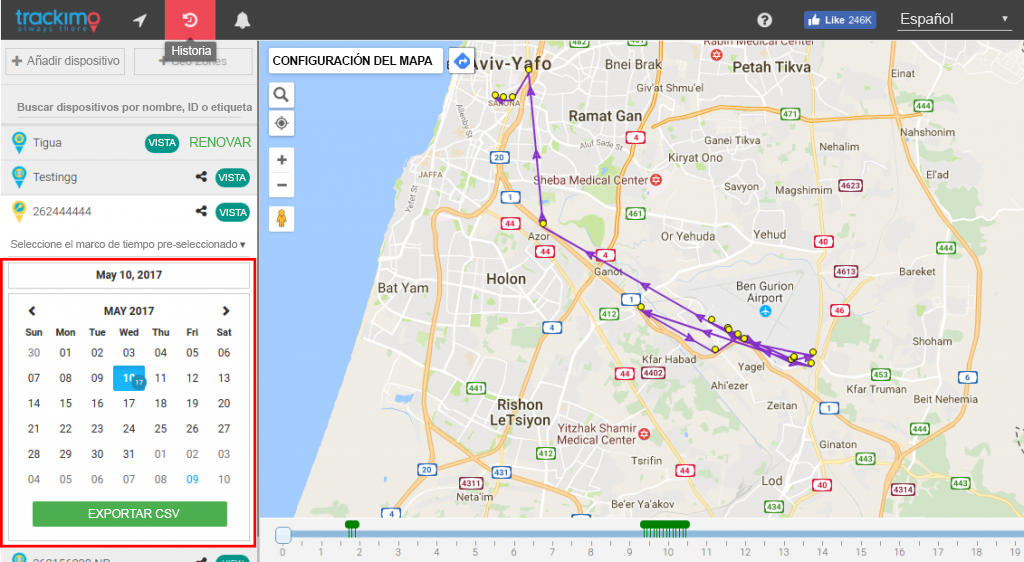
El historial del dispositivo se puede mostrar en el mapa seleccionando el historial del dispositivo en el menú desplegable del historial.
El mapa mostrará iconos de marcador de historial en gris. El mapa conectará los marcadores para indicar la ruta de seguimiento del dispositivo y numerará los iconos del marcador del dispositivo para formar una línea de tiempo del historial del dispositivo.
El historial del dispositivo se puede mostrar desde la última hora, hoy (24 horas), la última semana y especificando un rango de fecha y hora (inicio y fin).
Al hacer clic en cualquier información del marcador de dispositivo del historial, se mostrará la hora del historial, la ubicación y la velocidad.
El mapa se ampliará automáticamente para mostrar todo el historial del dispositivo en una sola vista. También puede acercar y alejar para ver mejor el historial del dispositivo.
Al hacer clic en las alarmas del dispositivo se abrirá un menú de configuración en la parte superior de la pantalla. Esto le permitirá establecer la configuración específica del dispositivo y las notificaciones de alarma.
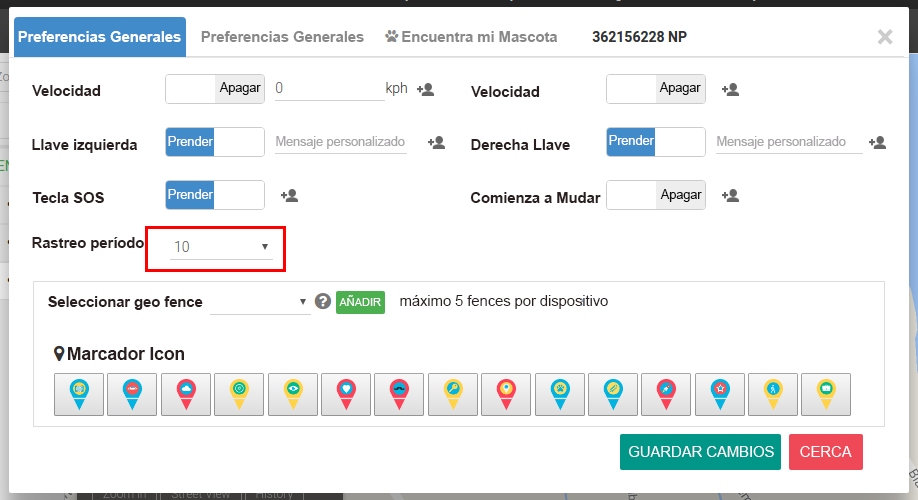
Las alarmas se envían a su correo electrónico configurado y al tablero de Trackimo. Las alarmas de notificación incluirán la ubicación y la velocidad del dispositivo en el momento en que se active la alarma.
Las siguientes alarmas están disponibles:
| Límite de velocidad | Se envía una notificación cuando se cruza el límite de velocidad. |
| Batería baja | Se envía una notificación cuando el nivel de la batería alcanza el 20%. |
| Inicialización de movimiento | Se envía una notificación cuando el dispositivo comienza a moverse. |
| Tecla derecha presionada | Se envía una notificación cuando se presiona la tecla derecha en el dispositivo. |
| Tecla izquierda presionada | Se envía una notificación cuando se presiona la tecla izquierda en el dispositivo. |
| Tecla SOS presionada | Se envía una notificación cuando se presiona la tecla SOS en el dispositivo. |
Las siguientes configuraciones están disponibles:
| Sonido del dispositivo con un Beep | Esto activa o desactiva las opciones de pitido del dispositivo. Cuando está “apagado”, el dispositivo funcionará en “modo silencioso” y no se escuchará ningún pitido al encenderlo, al presionar el botón SOS, la tecla izquierda / derecha, etc. |
| Iconos del marcador del dispositivo | Selecciona el icono para el marcador del dispositivo |
Sending Alarms to contacts
El servicio de Trackimo le permite enviar alarmas que puede recibir a otros contactos a través de su dirección de correo electrónico o como una alarma SMS a su teléfono celular.
Esto se puede hacer haciendo clic en el enlace “Agregar contactos para esta alarma” al lado de cada alarma.
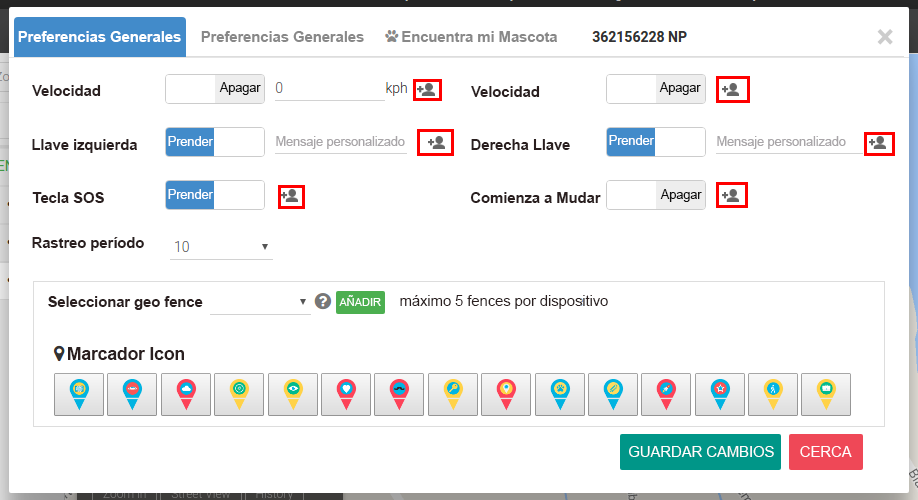
Cuando se hace esto, aparecerá un diálogo como se muestra en la imagen a continuación. Los contactos que se verifican en el lado derecho recibirán la alarma. Puede eliminar un contacto haciendo clic en el enlace “Eliminar de la lista de contactos”.
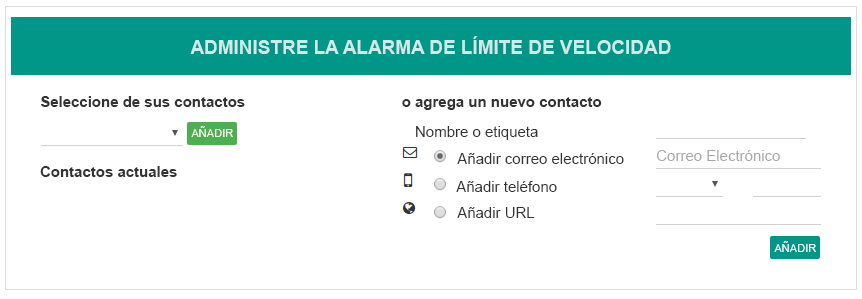
Al hacer clic en el enlace Administrar suscripción se abrirá la siguiente ventana emergente en la parte superior de la pantalla. Esto le permitirá ver información de suscripción y realizar acciones tales como “aumentar su límite mensual de alertas de texto”.
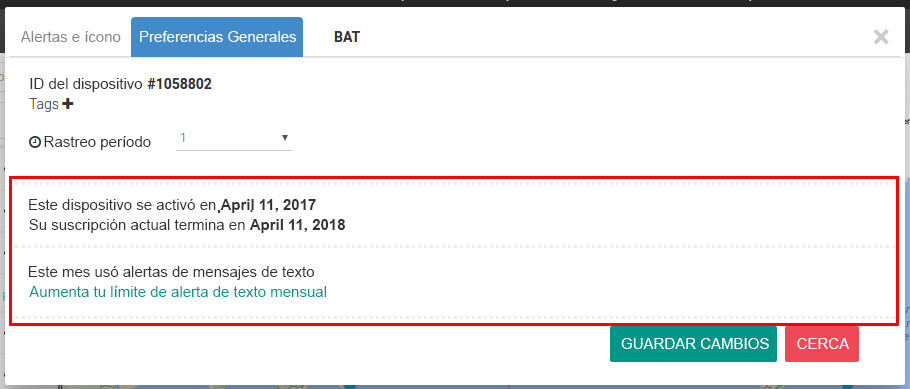
La información de suscripción incluye:
Aumentar el límite mensual de alertas de texto
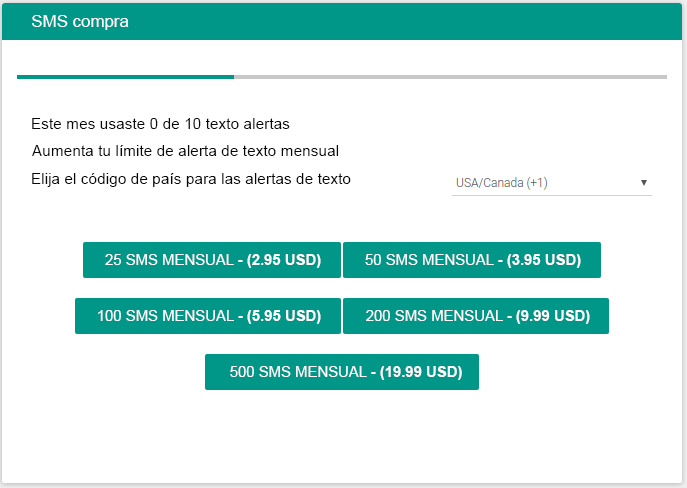
Puede elegir el código de país para el uso de alertas de texto y aumentar el límite mensual de alertas de texto a 25, 50 y 100 alertas por mes. Este paquete requiere suscripción mensual adicional según el límite deseado. Después de elegir el límite mensual, el usuario puede elegir un plan de suscripción y pagar con tarjeta de crédito o cuenta PayPal.
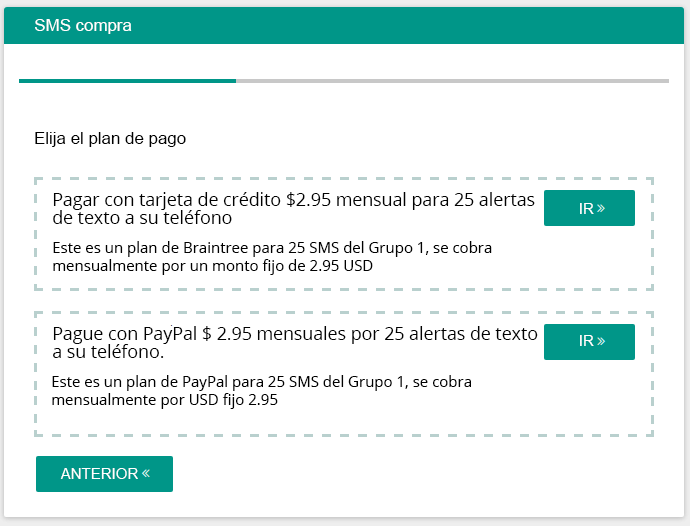
Una Geo Cerca es una cerca virtual (un rectángulo alrededor de una determinada ubicación) que puede establecer utilizando el tablero Trackimo. Cuando el dispositivo cruza la valla virtual, recibirá un mensaje de alarma por correo electrónico con información sobre cuándo el dispositivo ha cruzado la valla virtual.
Crear una Geo Cerca
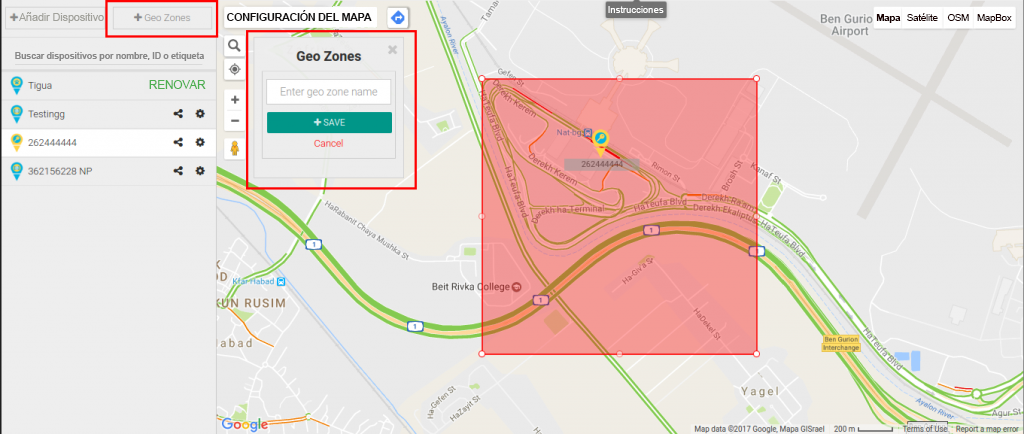
Para configurar una Geo Cerca:
Modificar una Geo Cerca
Eliminar una Geo Cerca
Se aplica una garantía limitada de un año a todos los productos Trackimo comprados a un distribuidor autorizado.
Sujeto a las exclusiones que se detallan a continuación, Trackimo garantiza que sus Dispositivos y accesorios (“Productos”) están libres de defectos en materiales y mano de obra bajo el uso normal del consumidor durante el plazo de cobertura que se detalla a continuación. Esta garantía limitada de un año se aplica a todos los productos Trackimo adquiridos de un distribuidor autorizado
(1) Término. Los Productos estarán cubiertos por esta garantía por un período de trescientos sesenta y cinco (365) días a partir de la fecha de su compra, independientemente de cuándo los haya recibido realmente.
(2) Exclusiones. Los siguientes están excluidos de la cobertura bajo esta garantía: a. Uso y desgaste normal. El mantenimiento periódico, la reparación y el reemplazo de piezas debido al uso y desgaste normal están excluidos de la cobertura; b. Decoraciones ornamentales. Las decoraciones ornamentales tales como emblemas, gráficos, diamantes de imitación, joyas, piedras preciosas y sus configuraciones, y otros elementos decorativos, están excluidos de la cobertura; c. Baterías Solo las baterías cuya capacidad de carga completa cae por debajo del 80% de su capacidad nominal y las baterías que tienen fugas están cubiertas por esta garantía limitada; d. Abuso y mal uso. Defectos o daños que resulten de: (i) operación, almacenamiento, mal uso o abuso incorrectos, accidente o negligencia, como daños físicos (grietas, arañazos, etc.) a la superficie del producto como resultado de un uso incorrecto; (ii) contacto con líquidos, agua, lluvia, humedad extrema o sudoración excesiva, arena, suciedad o calor similar, calor extremo o comida; (iii) uso del dispositivo o accesorios para fines comerciales o someter el dispositivo o accesorio a un uso o condiciones anormales; o (iv) otros actos que no son culpa de Trackimo, están excluidos de la cobertura; e. Servicio no autorizado o modificación. Los defectos o daños que resulten del servicio, las pruebas, el ajuste, la instalación, el mantenimiento o la modificación, incluidos, entre otros, los cambios de software o modificaciones de cualquier manera por parte de alguien que no sea Trackimo o sus centros de servicio autorizados, quedan excluidos de la cobertura; f. Productos alterados Dispositivos o accesorios con (i) números de serie o etiquetas de fecha que se han eliminado, alterado o borrado; (ii) sellos rotos o que muestren evidencia de alteración; (iii) números de serie de la junta no coincidentes; o (iv) las cubiertas, antenas o partes no conformes o que no sean Trackimo están excluidas de la cobertura; g. Servicios de comunicación. Los defectos, daños o fallas de productos y servicios debidos a cualquier servicio de comunicación o señal que pueda suscribirse o utilizar con los productos y servicios están excluidos de la cobertura.
(3) Transferibilidad. Esta garantía se extiende solo al primer comprador consumidor y no es transferible.
(4) Acciones. Trackimo, a su elección, reparará, reemplazará o reembolsará sin cargo el precio de compra de cualquier Producto que no cumpla con esta garantía. Es posible que utilicemos productos, accesorios o piezas reacondicionados funcionalmente / reacondicionados / usados o nuevos. No se reinstalarán datos, software o aplicaciones añadidos al dispositivo o accesorios, incluidos, entre otros, contactos personales, juegos y tonos de timbre. Para evitar perder dichos datos, software y aplicaciones, cree una copia de seguridad antes de solicitar el servicio.
(5) Cómo obtener el servicio de garantía. Para obtener el servicio de garantía, comuníquese con Trackimo a la dirección o al número de teléfono de atención al cliente que se encuentra en nuestro sitio web (https://trackimo.com/).
(6) Garantía de productos limitados. LA REPARACIÓN, EL REEMPLAZO O EL REEMBOLSO SEGÚN LO DISPUESTO BAJO ESTA GARANTÍA LIMITADA EXPRESA ES EL REMEDIO EXCLUSIVO DEL COMPRADOR Y SE PROPORCIONA EN LUGAR DE TODAS LAS DEMÁS GARANTÍAS, EXPRESAS DE LAS IMPLÍCITAS. EN NINGÚN CASO TRACKIMO SERÁ RESPONSABLE, YA SEA POR CONTRATO O AGRAVIO (INCLUYENDO NEGLIGENCIA) POR DAÑOS QUE EXCEDAN EL PRECIO DE COMPRA DE LOS PRODUCTOS PERTINENTES, O POR DAÑOS INDIRECTOS, INCIDENTALES, ESPECIALES O CONSECUENCIALES DE CUALQUIER TIPO, O PÉRDIDA DE INGRESOS O BENEFICIOS, PÉRDIDA DE NEGOCIOS, PÉRDIDA DE INFORMACIÓN O DATOS, SOFTWARE O APLICACIONES U OTRAS PÉRDIDAS FINANCIERAS DERIVADAS O EN CONEXIÓN CON LA CAPACIDAD O INCAPACIDAD DE UTILIZAR LOS PRODUCTOS EN LA MEDIDA DE ESTOS DAÑOS PUEDEN SER RECHAZADOS POR LA LEY.
Nota: Algunos países, estados y jurisdicciones no permiten la limitación o exclusión de daños incidentales o consecuentes, o la limitación de la duración de una garantía implícita, por lo que las limitaciones o exclusiones anteriores pueden no ser aplicables. Esta garantía le otorga derechos legales específicos, y también puede tener otros derechos que varían de una jurisdicción legal a otra.
TRACKIMO RECHAZA EXPRESAMENTE TODAS LAS GARANTÍAS IMPLÍCITAS DE COMERCIABILIDAD, IDONEIDAD PARA UN PROPÓSITO PARTICULAR, CALIDAD, EXACTITUD Y TÍTULO. TRACKIMO NO GARANTIZA LA INTERFERENCIA CON EL DISFRUTE DE LOS SERVICIOS ASOCIADOS CON LOS PRODUCTOS. TRACKIMO NO GARANTIZA QUE LOS SERVICIOS NO CONTENGAN ERRORES NI QUE LA OPERACIÓN DE LOS SERVICIOS SEA SEGURA O ININTERRUMPIDA. EL COMPRADOR NO TENDRÁ DERECHO A REALIZAR O PASAR NINGUNA DECLARACIÓN O GARANTÍA EN NOMBRE DEL TRACKIMO A CUALQUIER USUARIO FINAL U OTRO TERCERO. (VEA TAMBIÉN LIMITACIÓN GENERAL DE RESPONSABILIDAD A CONTINUACIÓN)